
|
| |||||
|
|
|
ВЕКТОРНАЯ ГРАФИКА Кривые Безье (Bezier) |
|
|
Цель этого занятия освоить весьма непростое рисование с помощью кривых Безье. Главными инструментами
программы, которыми следует пользоваться в 99% случаев, являются
инструменты группы Реn (Перо)
С их помощью можно создать любой контур с максимальной точностью и максимальной рациональностью (определить оптимальное количество узлов, которые следует располагать только в необходимых местах) и изменить любые его опорные точки и сегменты. Эти инструменты позволяют пользователю стать творцом формы, которая в графическом дизайне решает все. Простейшим графическим
элементом является прямая линия, построить которую достаточно легко,
используя инструмент Реn (Перо) Для этого необходимо включить инструмент, подвести курсор к начальной точке и щелкнуть левой кнопкой мыши. На месте щелчка появляется заполненный квадратик, отображающий первую опорную точку сегмента, которая является активной до создания следующей точки. Затем нужно переместить курсор на новое место, где должна располагаться следующая точка, и снова щелкнуть левой кнопкой мыши. Две точки соединяются прямой линией. Если необходима линия с углом наклона, кратным 44 градусам, следует удерживать клавишу <Shift>. Таким образом, щелкая в нужных местах можно получить произвольный многоугольник с прямыми сегментами.
|
|
|
•Кривая формируется из точек, каждая из которых имеет местоположение [координаты] и две направляющих регулирующих кривизну «приходящей» и «исходящей» кривой, соединяющей эту точку с предыдущей и последующей соответственно), если направляющие образуют развернутый угол (представляют единый отрезок) кривая получается «гладкой», если направляющие образуют угол (отличный от 180°) то и в этой точке образуется угол. С помощью
инструмента Реn (Перо)
Плавный узел – разные плечи между контрольными точками Симметричный узел – одинаковые плечи, лежат на одной прямой Угловой узел – контрольные точки не лежат на одной прямой |
|
|
|
|
|
Выбрав инструмент
•первый важный момент. если вы считает, что неудачно поставили точку не торопитесь ее стирать, если вы не отпустили кнопку мыши - нажимайте пробел и двигайте точку в нужное место... •второй важный момент если вам необходимо изменить точку с «гладкой» на «угол» - сформируйте «приходящую» направляющую, нажимайте ALT (и не отпуская его - направляющие перестают быть связанными) формируйте «исходящую» направляющую и так далее. •если вам необходима замкнутая фигура, вы должны совместить последнюю и первую точку (курсор изменит свой вид), при этом - если при построении первой точки вы не использовали ALT - она будет «гладкой». •учитывайте это при
создании первой точки (это потом можно исправить инструментом ) По умолчанию новая опорная точка создается гладкой. Для создания угловой опорной точки необходимо использовать клавишу <Alt>, которая нажимается при нахождении курсора на управляющей точке. Затем следует, не отпуская клавишу <Alt>, потянуть управляющую линию в противоположную сторону, это позволяет закончить построение сегмента.
|
|
|
|
|
|
|
|
|
Проделав упражнения с кривыми Безье, создайте полусферу с различными типами узловых точек. Контур в программе
Adobe Illustrator может быть: замкнутый Для того чтобы завершить открытый контур, необходимо выполнить одно из следующих действий: щелкнуть на инструменте Реn (Перо) в палитре инструментов или, нажав клавишу <Ctrl>, щелкнуть кнопкой мыши в стороне от контура.
|
|
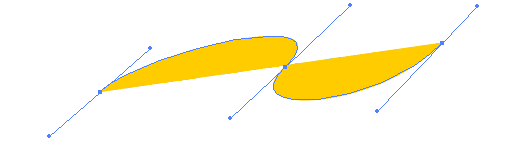 |
|
|
Самостоятельно, используя стандартные формы и инструмент перо нарисовать приведенные ниже примитивы. Нарисовать кляксу, скопировать ее с клавишей Alt и применить к ним какие-либо текстурные или объемные заливки, открыв дополнительную библиотеку в палитре Graphic Styles. Нарисовать глаз. Нарисовать месяц. Звезду с гладкими узлами. |
|
|
|
|
|
Создайте следующие объекты по 2-м и 4-м опорным точкам. |
|
|
|
|
|
•С помощью кривых Безье создать оригинал (фигура слева). Воспользовавшись вращением, масштабированием и скосом создать новые фигуры из оригинала. Команды Object> Transform >Scale> Rotate, Sheare. |
|
|
|
|
|
Удачи, творите и у вас все получится! |
|
|
© Латыпова Е.В. |
|